- Kirjoittaja Abigail Brown [email protected].
- Public 2023-12-17 06:46.
- Viimeksi muokattu 2025-06-01 07:16.
Jos olet päättänyt vaihtaa Androidista iPhoneen, teet loistavan valinnan. Mutta jos olet käyttänyt Androidia tarpeeksi kauan kerätäksesi kunnollisen määrän sovelluksia ja hyvän kokoisen musiikkikirjaston - puhumattakaan valokuvista, videoista, yhteystiedoista ja kalentereista - sinulla voi olla kysyttävää siitä, mitä voit siirtää uuteen puhelin. Onneksi voit tuoda suurimman osan sisällöstäsi ja tiedoistasi muutamia merkittäviä poikkeuksia lukuun ottamatta. Lue, mitä voit siirtää uuteen iPhoneusi.
Etkö ole vielä ostanut iPhoneasi? Käytä budjettiasi, tallennuskapasiteettitarpeitasi ja laitteistoasetuksiasi nähdäksesi, mikä iPhone sopii sinulle parhaiten.
Ohjelmisto: Tarvitset todennäköisesti iTunesin tai siirry iOS:ään
Yksi tärkeimmistä asioista, joita tarvitset, on ohjelmisto, jonka avulla voit siirtää sisältöä Androidista uuteen iPhoneen. Voit tehdä tämän kahdella päätavalla.
Voit ladata Applen Move to iOS -sovelluksen Google Play Kaupasta. Tämä on Android-sovellus, joka auttaa siirtämään tietojasi. Lataa vain se ja seuraa näytön ohjeita.
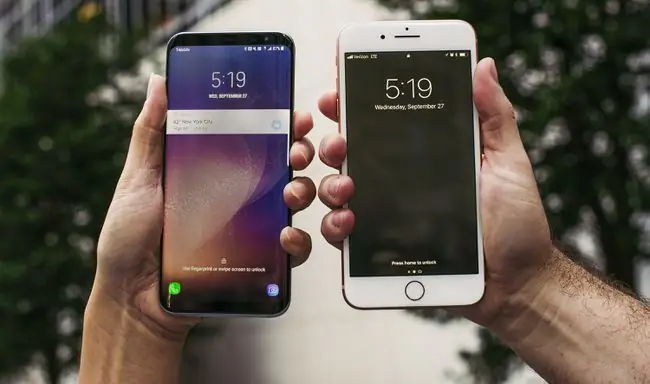
Riippuen siitä, miten aiot käyttää iPhoneasi, saatat haluta käyttää iTunesia tietojen siirtämiseen puhelimien välillä. iTunes oli aiemmin ainoa tapa hallita puhelimesi sisältöä, mukaan lukien yhteystiedot, kalenterit ja sovellukset, mutta se ei ole enää totta. Nykyään voit käyttää myös iCloudia tai muita pilvipalveluita.
Silti iTunes on ehkä helpoin tapa siirtää tietoja. Joten vaikka et aio käyttää iTunesia ikuisesti, se voi olla hyvä paikka aloittaa vaihto. Voit hankkia iTunesin ilmaiseksi Applelta, joten sinun tarvitsee vain ladata ja asentaa iTunes Windowsiin tai asentaa iTunes Maciin (tai joihinkin Linux-versioihin).
Jos päätät pitää Android-laitteesi, iTunesin Android-ominaisuuksiin kuuluvat Apple Music -sisällön toistaminen, iTunes-musiikin toistaminen ja AirPlay-suoratoisto.
Bottom Line
Ennen kuin vaihdat Androidista iPhoneen, on tärkeää varmuuskopioida Android-puhelimesi tietokoneeseen. Tämä sisältää musiikin, kalentereiden, osoitekirjojen, valokuvien, videoiden ja muiden synkronoinnin. Jos käytät verkkopohjaista kalenteria tai osoitekirjaa, tämä ei todennäköisesti ole välttämätöntä, mutta parempi katua. Varmuuskopioi mahdollisimman paljon tietoja puhelimestasi tietokoneellesi ennen vaihtamisen aloittamista.
Mitä sisältöä voit siirtää Androidista iPhoneen?
Todennäköisesti tärkein osa älypuhelinalustasta toiseen siirtymisessä on varmistaa, että kaikki tietosi tulevat mukaasi, kun vaihdat. Tässä on kauha siitä, mitä tietoja voidaan siirtää ja mitä ei ja miten se tehdään.
Musiikki: Kyllä
Yksi asioista, joista ihmiset välittävät eniten vaihtaessaan, on se, että heidän musiikkinsa tulee heidän mukanaan. Hyvä uutinen on, että monissa tapauksissa sinun pitäisi pystyä siirtämään musiikkia.
Jos puhelimesi musiikki on DRM-vapaata, lisää vain musiikki iTunesiin, niin voit käyttää sitä, kun synkronoit iPhonen tietokoneeseen. Jos musiikissa on DRM, saatat joutua asentamaan sovelluksen sen v altuuttamiseksi. Joitakin DRM-oikeuksia ei tueta iPhonessa ollenkaan, joten jos sinulla on paljon DRM-musiikkia, kannattaa tarkistaa ennen vaihtamista.
Windows Media -tiedostoja ei voi toistaa iPhonessa, joten on parasta lisätä ne iTunesiin, muuntaa ne MP3- tai AAC-muotoon ja synkronoida sitten. Windows Media -tiedostoja, joissa on DRM, ei ehkä voi käyttää iTunesissa ollenkaan, joten et ehkä voi muuntaa niitä.
Jos saat musiikkisi suoratoistopalvelun, kuten Spotifyn, kautta, sinun ei tarvitse huolehtia musiikin katoamisesta (vaikka kaikki offline-kuuntelua varten tallentamasi kappaleet on ladattava uudelleen iPhonellesi). Lataa vain iPhone-sovellukset kyseisiä palveluita varten ja kirjaudu sisään tilillesi.
Kuvat ja videot: Kyllä
Toinen asia, joka on tärkein monille ihmisille, ovat heidän valokuvansa ja videonsa. Et todellakaan halua menettää satoja tai tuhansia korvaamattomia muistoja vain siksi, että vaihdoit puhelimen. Puhelimesi sisällön synkronointi tietokoneeseen on jälleen avainasemassa. Jos synkronoit valokuvat Android-puhelimesta tietokoneesi valokuvanhallintaohjelmaan, sinun pitäisi pystyä siirtämään se uuteen iPhoneen.
Jos sinulla on Mac, synkronoi vain kuvat esiasennettuun Valokuvat-ohjelmaan (tai kopioi ne tietokoneellesi ja tuo ne sitten Valokuviin), niin kaikki on kunnossa. Windowsissa on saatavilla useita valokuvien hallintaohjelmia. On parasta etsiä sellainen, joka ilmoittaa pystyvänsä synkronoimaan iPhonen tai iTunesin kanssa.
Jos käytät online-valokuvatallennus- ja jakamissivustoja, kuten Flickr, Google Photos tai Instagram, valokuvasi ovat edelleen tililläsi siellä. Se, voitko synkronoida valokuvia online-tililtäsi puhelimeesi, riippuu verkkopalvelun ominaisuuksista.
Sovellukset: Lajittele
Tässä on suuri ero kahden puhelintyypin välillä: Android-sovellukset eivät toimi iPhonessa (ja päinvastoin). Joten kaikki Android-sovelluksesi eivät voi tulla mukaan, kun siirryt iPhoneen.
Onneksi monissa Android-sovelluksissa on iPhone-versioita tai korvauksia, jotka tekevät periaatteessa saman asian. Etsi suosikkisovelluksiasi App Storesta.
Jos sinulla on maksullisia Android-sovelluksia, sinun on ostettava ne uudelleen iPhonea varten.
Vaikka tarvitsemistasi sovelluksista olisi iPhone-versioita, sovellustietojasi ei välttämättä toimiteta niiden mukana. Jos sovellus edellyttää tilin luomista tai muuten tallentaa tietosi pilveen, sinun pitäisi pystyä lataamaan tiedot iPhonellesi, mutta jotkut sovellukset tallentavat tietosi puhelimeesi. Saatat menettää tiedot, joten tarkista sovelluksen kehittäjältä.
Yhteystiedot: Kyllä
Eikö olisi kipeä, jos joutuisit kirjoittamaan uudelleen kaikki nimet, puhelinnumerot ja muut yhteystiedot osoitekirjaasi vaihtaessasi? Onneksi on kaksi tapaa siirtää yhteystietosi Androidista iPhoneen.
Synkronoi ensin Android-puhelimesi tietokoneeseesi ja varmista, että yhteystietosi on täysin synkronoitu Windowsin osoitekirjaan tai Outlook Expressiin Windowsissa (on monia muita osoitekirjaohjelmia, mutta iTunes voi synkronoida niiden kanssa) tai Yhteystiedot Macissa.
Toinen vaihtoehto on tallentaa osoitekirjasi pilvipohjaiseen työkaluun, kuten Yahoo Address Book tai Google Contacts. Jos käytät jo jotakin näistä palveluista tai päätät käyttää sellaista yhteystietojen siirtämiseen, varmista, että kaikki osoitekirjasi sisältö on synkronoitu niiden kanssa, ja lue sitten kuinka synkronoida ne iPhoneen.
Kalenteri: Kyllä
Kaikkien tärkeiden tapahtumien, kokousten, syntymäpäivien ja muiden kalenterimerkintöjen siirtäminen on melko samanlaista kuin yhteystietojen siirtäminen. Jos käytät Googlen tai Yahoon verkkokalenteria tai Outlookin k altaista työpöytäohjelmaa, varmista vain, että tietosi ovat ajan tasalla. Kun sitten määrität uuden iPhonen, yhdistät nämä tilit ja synkronoit tiedot.
Jos käytät kolmannen osapuolen kalenterisovellusta, asiat voivat olla toisin. Tarkista App Storesta, onko iPhone-versiota saatavilla. Jos on, voit ehkä ladata kyseisen sovelluksen ja kirjautua siihen saadaksesi tietoja tililtäsi. Jos iPhone-versiota ei ole, haluat todennäköisesti viedä tietosi nyt käyttämästäsi sovelluksesta ja tuoda ne esimerkiksi Google- tai Yahoo-kalenteriin ja lisätä ne sitten haluamaasi uuteen sovellukseen.
Bottom Line
Elokuvien ja TV-ohjelmien siirtämiseen liittyvät ongelmat ovat samanlaisia kuin musiikin siirtämisessä. Jos videoissasi on DRM, niitä ei todennäköisesti toisteta iPhonessa. Ne eivät myöskään toistu, jos ne ovat Windows Media -muodossa. Jos ostit elokuvat sovelluksen kautta, tarkista App Storesta, onko iPhone-versiota saatavilla. Jos on, sinun pitäisi pystyä toistamaan sitä iPhonellasi.
Tekstit: Ehkä
Android-puhelimeesi tallennetut tekstiviestit eivät välttämättä siirry iPhonellesi, elleivät ne ole kolmannen osapuolen sovelluksessa, joka tallentaa ne pilveen ja jolla on iPhone-versio. Siinä tapauksessa, kun kirjaudut sisään sovellukseen iPhonellasi, tekstiviestihistoriasi saattaa tulla näkyviin (mutta ei välttämättä, se riippuu sovelluksen toiminnasta).
Jotkin tekstiviestit voidaan siirtää Applen Move to iOS -sovelluksella Androidille.
Yksi iPhonen suurimmista nähtävyyksistä on suojattu iMessage-tekstialusta. Usko tai älä, iMessagea voi käyttää Androidilla.
Tallennetut vastaajaviestit: Luultavasti
Tallennamiesi ääniviestien pitäisi olla käytettävissä iPhonessasi. Yleisesti ottaen vastaajaviestit tallennetaan puhelinyhtiösi tilillesi, ei älypuhelimeesi (vaikka ne ovat saatavilla myös siellä). Joten niin kauan kuin sinulla on sama puhelinyhtiön tili, niiden pitäisi olla käytettävissä. Kuitenkin, jos osa iPhonesta vaihtamistasi sisältää myös puhelinyhtiön vaihtamisen, menetät todennäköisesti tallennetut vastaajaviestit.






